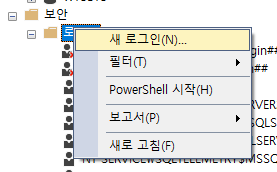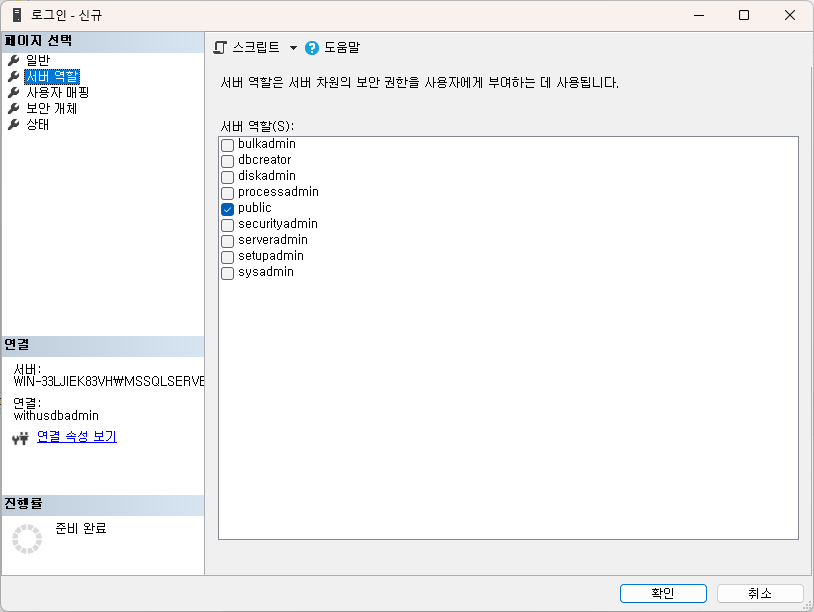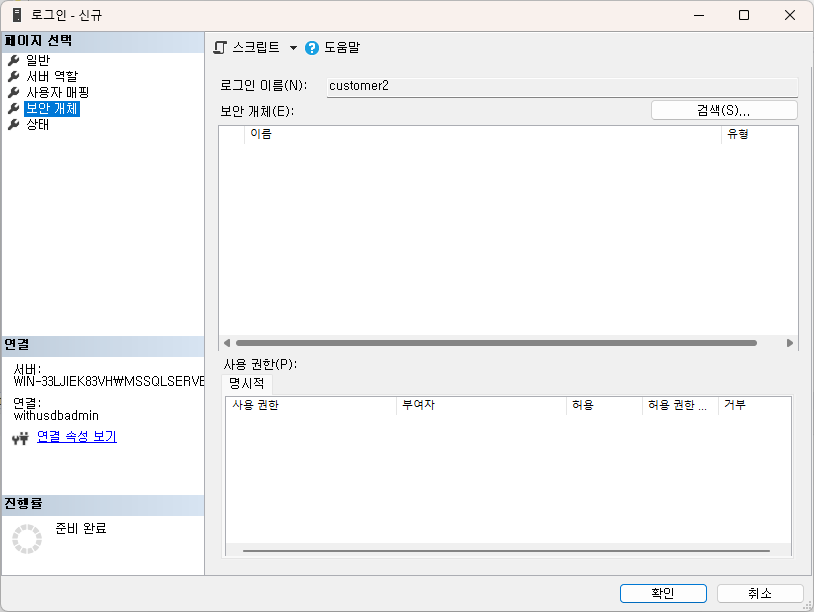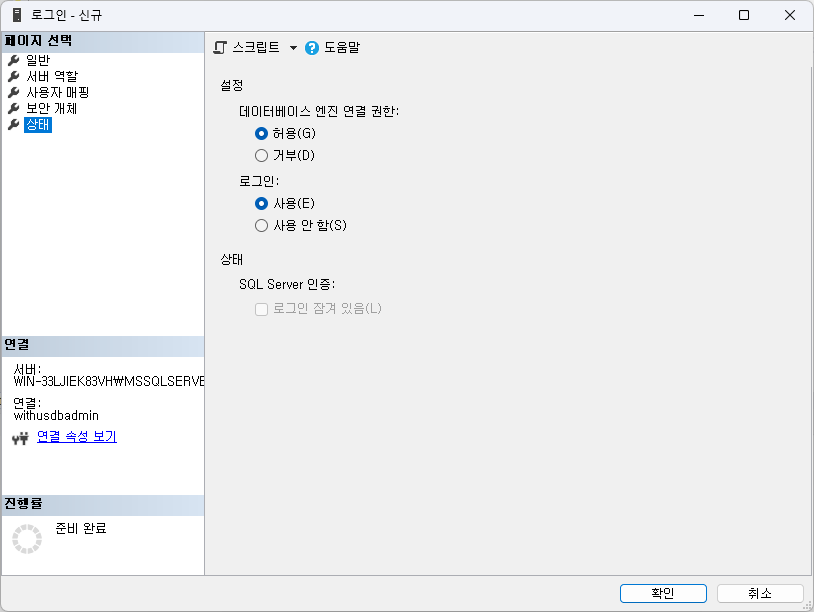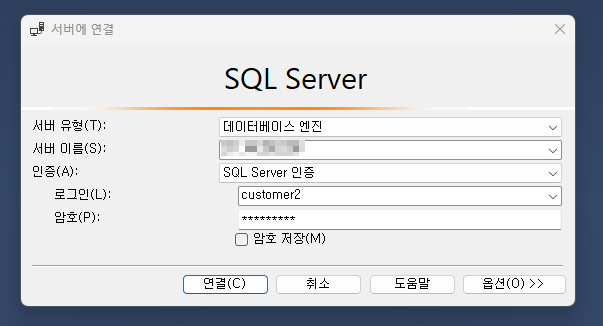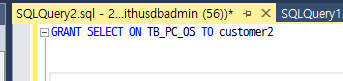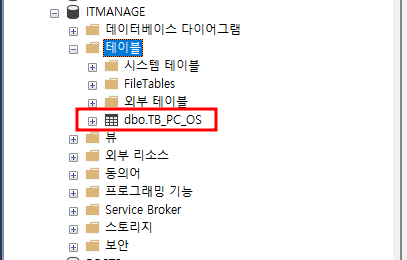타고난 성격이 탓에.... 머든지... 내손으로 완벽하게 하려고 노력하는 스타일이지만.....
관리자가 되면서 가장 버려야 되는 부분인 것 같다.....
요즘은 관리하던 시스템들을 하나씩.... 인수인계하면서.....
불안한 마음보다는... 시원한 느낌이 든다....
잘 받아주는 팀원에게 고맙고.... 몰려있던 내 업무를 분산시켜 리스크를 감속시키는 것도 좋은 거겠지...
전에는 고민하지 않았던 부분을 지금은 고민을 많이 하는 것 같다.
당연히 사람에 대한 고민이 대부분이지만......
모든 일을 내가 다 할 수는 없다.
적당한 책임감을 넘겨주는 것도 팀원이 성장하는데 도움이 된다.
나는 결과를 보고 피드백만 해주면 된다.
그리고 잘하면 잘한다 부족한 부부는 보강할 부분을 개선하도록 도움을 주면 된다.
세상 모든 게 완벽하지 않은데.. 완벽하게 모든 걸 하려고 하지 말자.... ^^;;;
그래야 모두가 다 잘 살 수 있을 것 같다.
'전산관리자의 주절 주절' 카테고리의 다른 글
| 안정화에서 나오는 여유.... 직원 뽑을 때 신중하자... (0) | 2024.10.31 |
|---|---|
| 10년만에... 드디어 그룹웨어 도입.... (0) | 2024.07.02 |
| 애쓰지 마세요...... (0) | 2024.03.14 |
| 전산실에서 일할 개발자 구하기가 힘드네.... (0) | 2023.08.18 |
| 처음 한걸음부터 다시 시작...... (1) | 2022.11.09 |